Como mudar a localização do iPhone
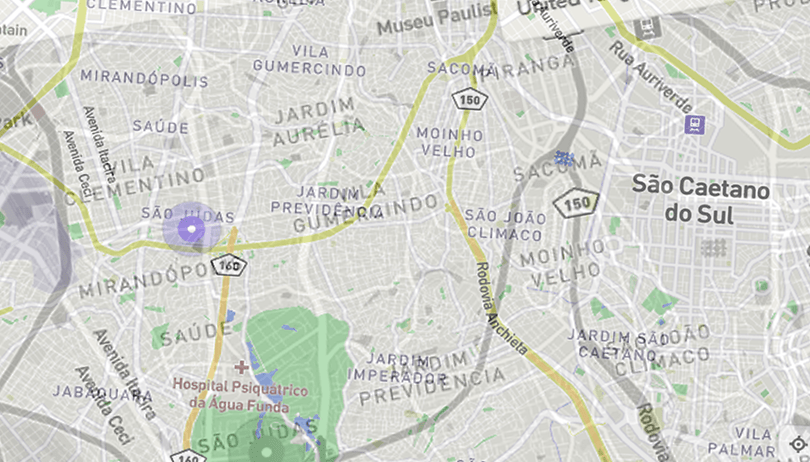

Sem a necessidade de realizar instalações em seu celular é possível alterar a sua localização no GPS e também criar simulações de percursos entre dois ou mais pontos.
Você precisará fazer uso de um computador para estas modificações no seus sistema iOS. Baixe o software disponível para Windows e Mac.
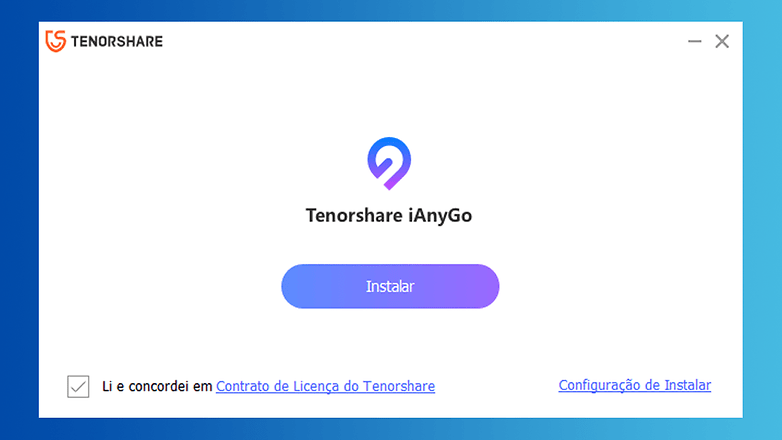
Após a instalação do software, conecte o seu iPhone ao seu computador com o cabo USB. O programa deverá reconhecer o seu celular, confirme e autorize os acessos tanto no computador quanto no seu iOS.
O programa deve instalar sempre com atualização de todos os sistemas iOS disponíveis no mercado, então você não deve ter problemas com o reconhecimento do seu aparelho ao conectá-lo ao computador.
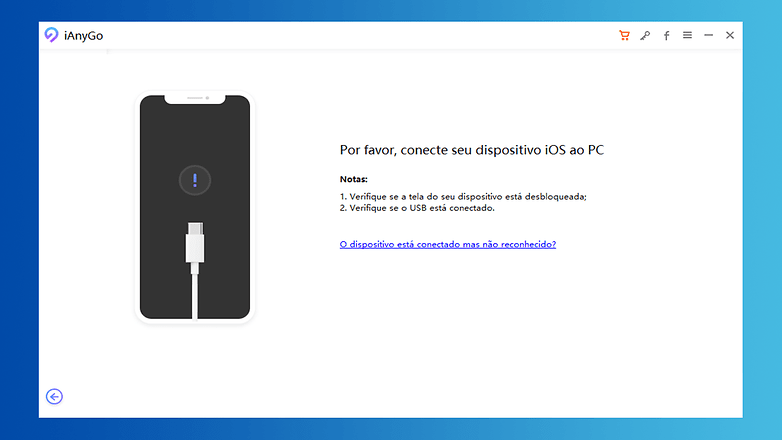
Com o aplicativo, você pode realizar as seguintes operações:
- Mudar Localização: Altera a identificação geográfica real do seu dispositivo, para qualquer outro lugar no globo terrestre desejado.
- Movimento de Ponto único: Simula, ou, projeta uma movimentação do seu aparelho de ponto A até B, como se você estivesse se movimentando. É possível configurar velocidade e tempo de movimentação no caminho criado.
- Movimento Multiponto: Simula, ou, projeta a movimentação do seu aparelho em diferentes pontos, criando um trajeto. Nesta opção, também é possível configurar velocidade e tempo entre os pontos de localização.
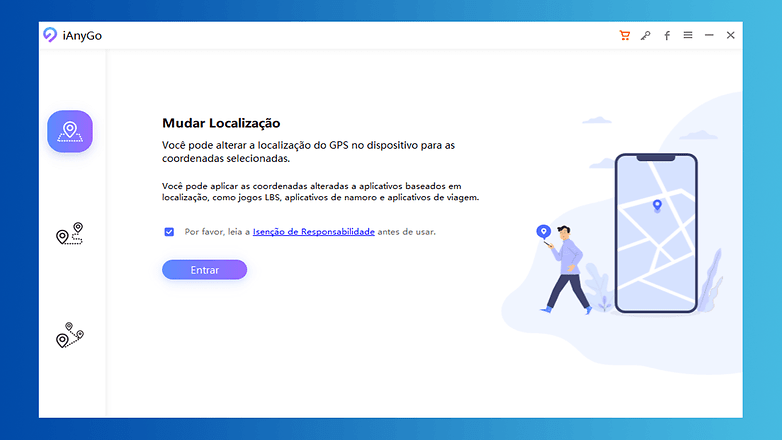
Após escolher sua ação e conectar o seu celular, você deve autorizar as ações no aparelho e no computador. No seu iPhone, digite sua senha ou utilize o iTouch. No computador, aguarde o reconhecimento do aparelho, o que não deve demorar.
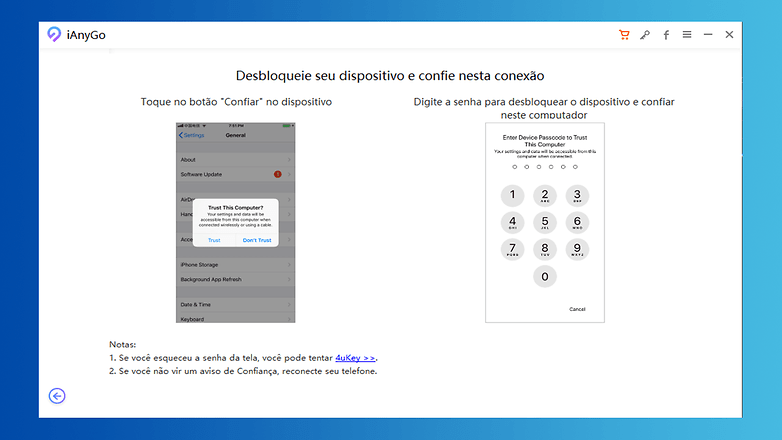
Você será direcionado para uma janela semelhante aos sites de mapas e GPS. O computador vai reconhecer a sua localização (ou a proximidade da mesma) e você pode pesquisar outros endereços para fazer as mudanças.
Tendo escolhido os endereços corretamente, clique no botão "Começar a modificar". O processo é bem rápido.
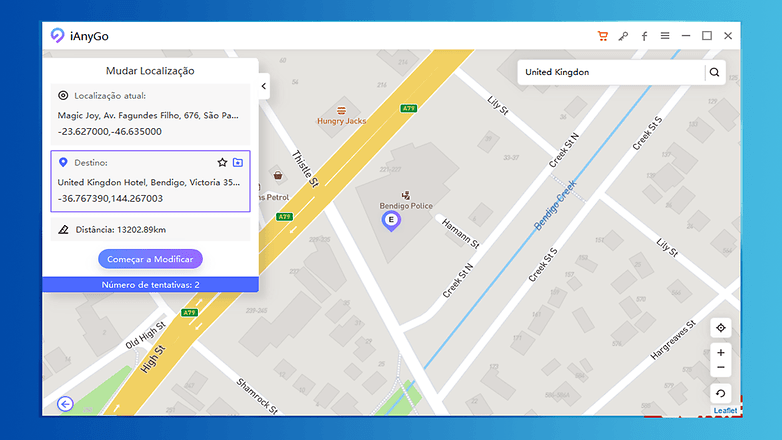
É preciso verificar os aplicativos que utilizam o GPS do seu celular. Talvez esta alteração não funcione para todos, pois alguns puxam este dado da sua conexão de internet. O instagram por exemplo, deve mostrar a localização de todos e você seleciona qual prefere utilizar.
Jogos como Pokemon Go e outros que fazem uso do GPS, devem puxar os dados alterados pelo iAnyGo.
Para resetar a configuração, basta reiniciar o iOS.
Viu como é fácil? Deixe sua opinião nos comentário!












